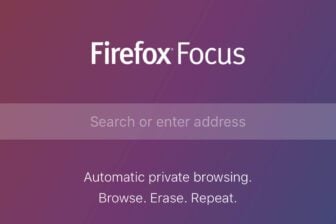Les nouveaux MacBook Pro ont beaucoup en commun. Ils partagent un même design, affiné et allégé. Un même écran plus lumineux, mieux contrasté et aux couleurs plus riches. Une même approche extrême et futuriste concernant la connectique – cap sur le Thunderbolt 3 et rien d’autre. Un même besoin de trouver les bons adaptateurs pour continuer à brancher ne serait-ce qu’une clé USB. Mais, révolution ou gimmick, c’est une autre fonctionnalité qui retient l’essentiel de l’attention accordée à ces nouvelles machines. Une nouveauté très attendue depuis qu’elle a été dévoilée, au point que certains se sont un peu précipités pour en parler : la Touch Bar.
La Touch Bar : ce qu’elle est et n’est pas
Lors de notre rencontre avec un représentant d’Apple, nous n’avons pu résister à la tentation de lui demander si la Touch Bar était le premier pas d’Apple vers l’arrivée des écrans tactiles sur ses portables… La réponse a, comme souvent avec Apple, ouvert une autre voie : la Touch Bar n’est pas un écran tactile, un mini iPad, mais un clavier.
La différence pourrait sembler minime mais elle est essentielle à l’usage. La Touch Bar, c’est une nouvelle approche des claviers qu’on fréquente depuis près de 40 ans, avec une rangée de touches tout en haut, dont on ne savait plus trop à quoi elles servaient. Bien qu’Apple et d’autres constructeurs leur aient attribué de nouvelles fonctions au fil du temps : contrôle de la musique, accès rapide aux fonctions Exposé, etc.
Une conception impeccable
Désormais, en haut de votre clavier, vous trouverez une bande d’un peu plus d’un centimètre de haut pour environ 26 cm de large. Il s’agit d’un écran multitouch, rétroéclairé, doté d’une résolution de 2170 par 60 pixels, qui s’éclaire quand on le sollicite ou qu’on active le clavier ou le trackpad.
Un écran dont l’affichage varie en fonction du contexte applicatif ou de vos propres réglages de personnalisation. Il peut ainsi afficher une barre de touches comme sur un Mac classique, ou vous placer sous les yeux, en bordure de votre champ de vision, les raccourcis utiles dans l’application que vous venez de lancer.
Dans les faits, la conception de la Touch Bar, son emplacement, ses dimensions et même sa finition, au toucher extrêmement agréable, sont autant de leçons données par Apple à l’industrie, qui s’entête à aligner les touches de fonction sans trop réfléchir. Sa réactivité est parfaite et ne souffre d’aucune latence. En cas de problème, on retrouve très facilement le bouton Esc, qui a la chance d’être affiché en (quasi) permanence.

Une ergonomie perfectible
Par défaut, la Touch Bar se découpe en trois zones. Une partie à gauche où on débusque le vital bouton Escape. Au centre, se trouve une grande zone vierge, qui se remplira des interactions contextuelles, avec les applications, par exemple.
Cependant, Apple a eu la bonne idée de permettre aux utilisateurs de personnaliser la Touch Bar : par défaut, elle conserve des boutons identiques à ceux des Mac classiques. Mais on peut y glisser-déposer très facilement des icônes représentant autant de fonctions depuis les Réglages. En définitive, chacun peut se retrouver avec une Touch Bar taillée sur mesure pour ses besoins et habitudes.

Tout à droite, on découvre le « bouton » Siri ainsi qu’une petite flèche qui permet de dérouler l’intégralité des boutons, sans encombrer la barre le reste du temps. On note également trois boutons pour régler l’éclairage de l’écran, couper le son ou réduire le volume. Un détail : là où on baissait le son en tapotant rapidement plusieurs fois sur une touche, il faut désormais, activer la touche “baisser le son”, puis utiliser une réglette pour l’affiner. Dans les faits, le réglage est plus précis, mais demande un peu plus de temps… Il faudra personnaliser la barre pour éviter ce travers.
Ceci est révélateur d’un défaut de jeunesse de la Touch Bar. Contextuelle et dynamique, elle introduit aussi une dose de complexité qu’on n’était pas habitué à gérer sur un clavier. Une complexité pour les développeurs qui doivent choisir les bonnes options à mettre sous nos doigts… et pour les utilisateurs qui doivent s’adapter à ces nouvelles interfaces.
Exemples : dans Mail, mettre en plus gros le bouton « Déplacer vers » n’était pas forcément le plus judicieux. Même chose, dans Pages, où apparaissent des menus qui donnent ensuite des sous-menus, qui s’ouvrent à gauche ou à droite et imposent de réfléchir un peu à ce qu’on doit faire.

Reconnaissons toutefois qu’il est difficile de savoir si c’est la preuve d’une ergonomie à perfectionner ou juste le signe qu’on n’est pas encore habitué à cette nouvelle méthode d’interaction. Peut-être un peu des deux.
Dans certains cas, on s’est ainsi parfois retrouvé « bloqué » quelques secondes face à un menu, alors que dans d’autres, on a adopté une nouvelle façon de travailler sans même y penser à deux fois. Ainsi, avec Pixelmator, s’est-on retrouvé intuitivement à jongler d’une main avec le trackpad pour activer certains menus et de l’autre à rapidement sélectionner les fonctions qui s’affichaient sur la Touch Bar. Il y a donc moyen de gagner en efficacité et en vitesse.
Les limites du genre…
Habitué de l’iPad Pro grand format couplé à un clavier, nous arrivions jusqu’à présent quand nous revenions sur notre Mac à ne pas trop toucher son écran dans l’espoir vain d’une interaction tactile.
Mais avec l’arrivée de la Touch Bar, la digue est rompue. Des empreintes digitales constellent ainsi chaque icône présente sur le dock de macOS, en bas de l’écran. Comme si le gain en fluidité offert par ces touches dynamiques poussait naturellement vers une autre étape, gagner encore un peu de temps en tapotant du doigt ce qu’on veut utiliser à l’écran… tactile.
Pour être honnête toutefois, nous n’avons eu que rarement envie de déplacer des fenêtres, ou de zoomer sur une image en interagissant avec l’écran – le trackpad des Mac est bien plus confortable pour cela, mais lancer une application ou fermer une fenêtre du bout du doigt, nous démange parfois…
Une sorte de dommage collatéral, en quelque sorte.
A qui s’adresse cette Touch Bar ?
Apple met en avant cette nouvelle interface comme l’arme ultime du power user. Pour autant, là encore, tout est question d’habitude et de contexte. Ainsi, certains monteurs dans Final Cut ne voient aucun intérêt à la Touch Bar, car ils connaissent la plupart des raccourcis clavier par cœur et vont bien plus vite ainsi. Dans d’autres cas, pour éditer une photo par exemple, on appréciera la précision apportée par la Touch Bar et l’affichage des bonnes options au bon moment.
Néanmoins, difficile de dire pour l’instant, si cette Touch Bar est vraiment un outil « pro ». Si Apple et les éditeurs tiers qui commencent à en tirer parti parviennent à optimiser ergonomie et utilisation en fonction d’usages et de contextes bien précis, il est possible que la Touch Bar deviennent incontournable.
Pour l’heure, elle nous rappelle le 3D Touch de l’iPhone 6s à ses débuts. On entraperçoit les contours d’un potentiel, mais il est difficile de savoir s’il se réalisera. Une chose est sûre, contrairement à ce qu’on pouvait craindre au départ, il ne s’agit pas du tout d’un gadget inutile, là pour amuser. On se surprend très souvent à l’utiliser naturellement sans y réfléchir, pour gagner une seconde, s’éviter un clic et un menu et son sous-menu, etc.
Un dernier usage… collatéral
La Touch Bar n’est pas venue seule dans ces nouveaux MacBook Pro. Tout à sa droite, on trouve un bouton rencontré habituellement sur les iPhone, le fameux Touch ID. Placé sur l’interrupteur qui sert également à allumer et éteindre le Mac, quand on l’enfonce, il est parfaitement placé, discret et facile d’accès. En fonction du contexte de son utilisation, la Touch Bar va afficher un message explicatif. L’utilisateur peut ainsi éviter de taper son mot de passe en sachant exactement ce qu’il valide.

Toucher au but
En définitive, la Touch Bar est bel et bien une approche renouvelée et intéressante de nos claviers, qui prend son sens dans le contexte particulier des Mac : un trackpad multitouch géant, un clavier extrêmement confortable et un écran superbe, mais résolument non tactile. En attendant qu’elle fasse définitivement ses preuves et que des mises à jour corrigent quelques défauts de jeunesse, on peut lui reconnaître un rôle de facilitateur dans nos interactions quotidiennes. Une première génération prometteuse, en attendant l’arrivée d’un clavier totalement personnalisable, peut-être…
Voilà pourquoi, on ne lui trouve finalement qu’un défaut : son prix. Il faut débourser au moins 1999 euros pour pouvoir en profiter. Le MacBook Pro 13 pouces d’entrée de gamme à 1699 euros ne l’intègre pas. Il faut donc ajouter 300 euros pour la voir apparaître. Une note sans doute un peu salée pour toucher du doigt le clavier du futur…
🔴 Pour ne manquer aucune actualité de 01net, suivez-nous sur Google Actualités et WhatsApp.